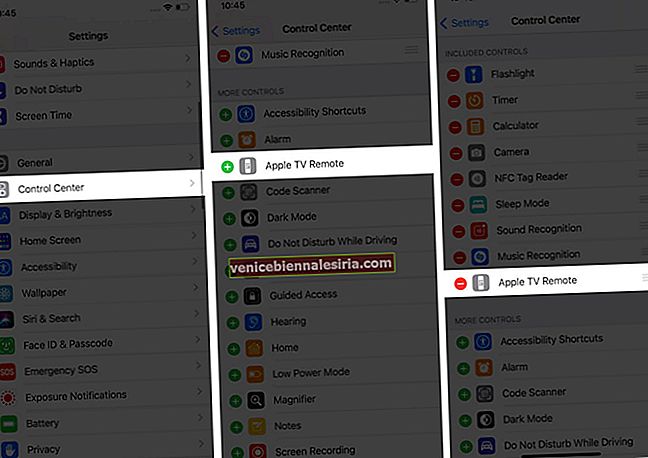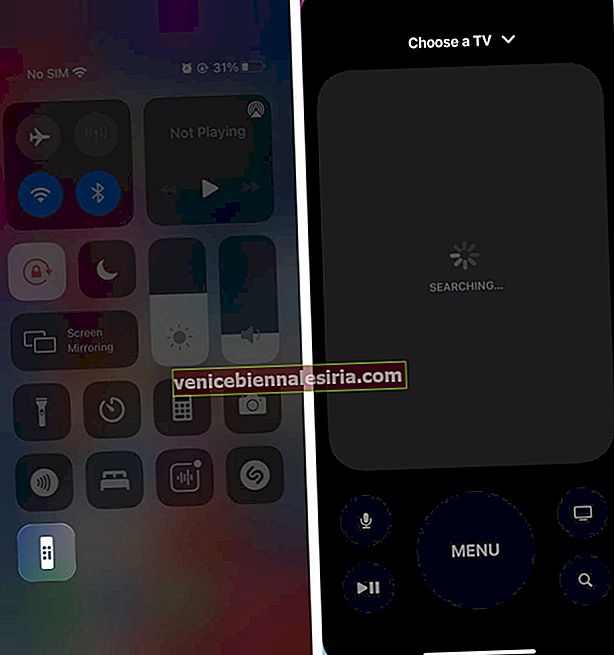Следващият път, когато устройството ви за дистанционно управление на Apple TV не работи или не ви се иска да станете от дивана, търсейки го, не се стресирайте! Въпреки че Apple прекрати приложението Remote TV с актуализацията си за iOS 14, тя позволява на потребителите да контролират Apple TV с iPhone или iPad като дистанционно! Това е изключително лесно да се направи чрез Центъра за управление. Просто следвайте стъпките по-долу, за да научите как да настроите, да осъществите достъп до дистанционното и да управлявате телевизора си.
Забележка: Дистанционното управление на Apple TV в Центъра за управление работи с Apple TV 4K и Apple TV HD.
Как да настроите дистанционното на Apple TV в iOS или iPadOS Control Center
Ако сте актуализирали до най-новата iOS, функцията за дистанционно автоматично се добавя към Центъра за управление, когато актуализирате до iOS 12 или по-нова версия.
Ако обаче не сте направили това или използвате по-стара версия на iOS, можете ръчно да добавите Apple TV Remote към Control Center, като следвате стъпките по-долу:
- Отидете на Настройки на iPhone → Контролен център .
- Превъртете надолу и докоснете зеления знак „ + “ до дистанционното на Apple TV . Той ще се премести в списъка с опции, включени в Центъра за управление.
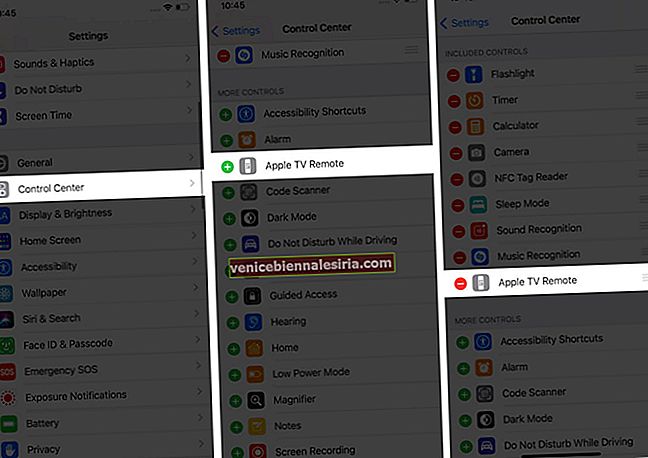
- За да отворите Apple TV Remote в Control Center ,
- На iPhone X и по-нови версии или iPad с iOS 12 и по-нови версии плъзнете надолу от горния десен ъгъл на екрана.
- На iPhone 8 и по-стари плъзнете нагоре от долната част на екрана.
- Докоснете иконата за дистанционно и след това изберете вашия Apple TV . Ако бъдете подканени, въведете четирицифрения код, който се появява на вашия Apple TV.
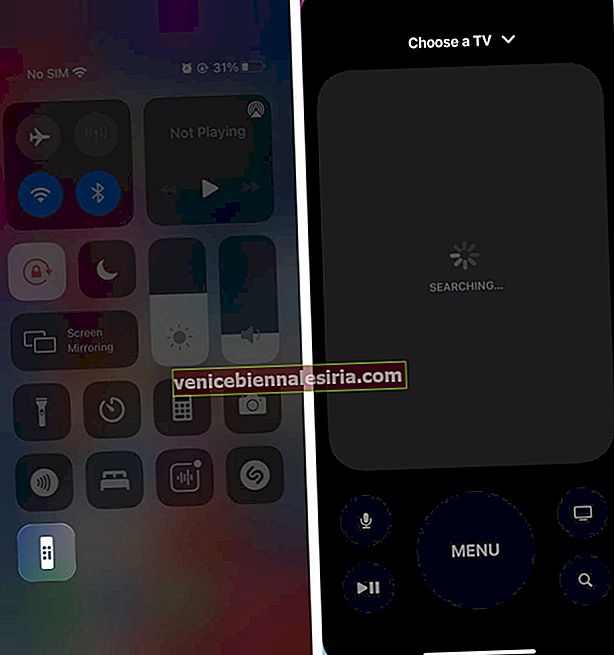
Ако срещнете проблеми с настройването на Apple TV Remote на вашето iOS устройство, опитайте следното:
- Уверете се, че вашият Apple TV е включен и свързан към вашата телевизия и Wi-Fi мрежа.
- Уверете се, че вашият iPhone или iPad и Apple TV са в една и съща Wi-Fi мрежа.
- За да проверите на iPhone, отидете в Настройки → Wi-Fi .
- За да проверите на Apple TV, отидете в Настройки → Мрежа .
- Опитайте да рестартирате и двете устройства - Apple TV и iOS устройство. Ако сте загубили дистанционното на Apple TV, можете да рестартирате, като го изключите от захранването и след това го включите отново.
Как да използвате вашия iPhone като дистанционно управление на Apple TV
Навигирайте и изберете приложения, съдържание и списъци
В областта за докосване на дистанционното на вашето устройство с iOS плъзнете наляво, надясно, нагоре или надолу, за да навигирате в приложенията и съдържанието на вашия Apple TV. Ще видите, че всяко подчертано приложение или съдържание леко се разширява на екрана.
За да навигирате в списъците, можете да плъзнете няколко пъти нагоре или надолу в областта Touch, за да превъртате бързо.
Ако до списъка има индекс, плъзнете надясно, след което маркирайте буква, за да скочите напред.
За да изберете елемент, първо плъзнете, за да го маркирате и след това докоснете в областта на докосване.
Вижте допълнителни опции на менюто
Маркирайте елемент и след това докоснете и задръжте областта за докосване на дистанционното, за да видите повече опции в изскачащото меню.
Забележка: Не всички елементи ще имат допълнителни опции.
Използвайте клавиатурата
Когато видите екранна клавиатура на Apple TV, ще видите и такава на дистанционното на вашето iOS или iPadOS устройство.
Можете да въведете в него, за да го видите отразено на екрана на Apple TV.
Регулирайте силата на звука
С някои поддържани аудио-видео приемници можете да натискате бутоните за сила на звука на вашето iOS или iPadOS устройство, за да контролирате силата на звука на това, което гледате чрез Apple TV.
Връщане към предишния екран или началния екран
- Предишен екран - За да се върнете към предишния екран, докоснете бутона Меню на дистанционното управление на Apple TV на вашия iPhone или iPad.
- Начален екран - За да се върнете към началния екран, докоснете и задръжте бутона Меню.
- Приложението Apple TV - За да се върнете към приложението Apple TV, докоснете веднъж бутона Начало, за да отидете до Up Next в приложението Apple TV.
Преглед на отворени приложения
Вижте отворените си приложения, като докоснете два пъти бутона „Начало“ на Apple TV Remote на вашето iOS или iPadOS устройство.
Отворете tvOS Control Center
Докоснете и задръжте бутона Начало на дистанционното управление на Apple TV на вашето iOS или iPadOS устройство.
Активирайте Siri
Стартирайте Siri, като докоснете и задържите иконата на микрофон на дистанционното управление на Apple TV на вашия iPhone или iPad.
Рестартирайте или изключете телевизора
Подобно на физическо дистанционно, можете да използвате дистанционното на Control Center на вашия iPhone или iPad, за да изключите или рестартирате Apple TV.
За да се затвори надолу , натиснете и задръжте бутона Home, докато се появи меню на екрана на Apple TV. Изберете Sleep и докоснете, за да изключите телевизора.
За да принудите да рестартирате Apple TV, когато виси или замръзва:
- Докоснете и задръжте бутоните Меню и Начало на дистанционното на вашия iPhone или iPad.
- Задръжте бутоните, докато екранът на телевизора потъмнее.
- Освободете бутоните, когато индикаторът отпред на Apple TV мига.
Използвате ли своя iPhone или iPad като дистанционно управление на Apple TV?
Дистанционните са един от обектите, които са склонни да се изгубят точно когато имате нужда от тях. Затова ми се струва невероятно удобно да контролирам Apple TV с моя iPhone. Той е гладък, отзивчив и лесен за настройка. Спестява ми главоболието да търся физическото дистанционно, когато не мога да го намеря.
Нещо повече, дори когато вашите физически дистанционни неизправности е чудесно да имате удобството да използвате вместо това вашето iOS или iPadOS устройство. Опитали ли сте да направите това вече? Кажете ми в коментарите по-долу, заедно с всички други въпроси, които може да имате относно Apple TV. Може също да проверите как да AirPlay към Apple TV от вашия iPhone, iPad или Mac.
Прочетете още:
- Как да правим караоке на Apple TV
- Добавяне, премахване или превключване между потребителски профили на Apple TV
- Най-добрите аркадни игри на Apple за iPhone, iPad и Apple TV